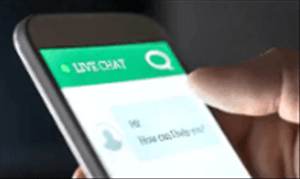Handywechseln: WhatsApp zwischen iPhone/Android-Handys übertragen
Haben Sie schon einmal versucht, WhatsApp Nachrichten von Ihrem alten Android-Gerät auf Ihr iPhone zu übertragen? Das hört sich zunächst nicht schwierig an, ist es aber nicht. Aufgrund des Schutzes des internen Ökosystems von iOS gibt es bisher keine Verbindung zu Android über Bluetooth oder Vermittlung, und dies geht nur über einige Drittanbieter. Doch das ändert sich jetzt! Dieser Artikel zeigt Ihnen, wie Sie WhatsApp-Nachrichten von Android zu Android, Android zu iPhone, iPhone zu iPhone und iPhone zu Android übertragen können.
Mit der Entwicklung der Mobilfunknetze hat WhatsApp zunehmend die SMS-Funktion als unverzichtbares mobiles Chat-Tool in unserem Leben ersetzt. Wenn Sie bereit sind, Ihr iPhone zu wechseln, was ist der beste Weg, um Ihre Chats in WhatsApp nicht zu verlieren? Apple und WhatsApp haben angekündigt, dass ab dem 14. Juni 2022 WhatsApp-Chats bei der Ersteinrichtung des iPhones auch direkt von Android auf das iPhone übertragen werden können, d.h. „auf iOS übertragen“.
Allerdings müssen bestimmte Bedingungen erfüllt sein, darunter: das iPhone ist iOS 15.5 oder höher, das Android-Gerät muss mit Android 5 oder höher ausgestattet sein, WhatsApp muss auf die neueste Version aktualisiert sein, und Sie müssen auch die gleiche Telefonnummer wie auf Ihrem alten Android Gerät auf dem iPhone verwenden. Schließlich muss es sich um ein ungeeignetes iPhone handeln. Es scheint also, dass es einige Einschränkungen gibt. Dieser Artikel wird Ihnen weitere Möglichkeiten zeigen, wie Sie Ihre WhatsApp Nachrichten ohne Einschränkungen übertragen können.
 Teil 1: WhatsApp Chats von Android/iPhone auf neues iPhone übertragen
Teil 1: WhatsApp Chats von Android/iPhone auf neues iPhone übertragen Teil 2: WhatsApp Chats auf neues Handy übertragen von iPhone auf iPhone
Teil 2: WhatsApp Chats auf neues Handy übertragen von iPhone auf iPhone Teil 3: WhatsApp auf neuem Handy mit gleichen Nummern von Android auf Android
Teil 3: WhatsApp auf neuem Handy mit gleichen Nummern von Android auf Android Teil 4: Tip: WhatsApp auf neues Handy übertragen neue Nummer ändern
Teil 4: Tip: WhatsApp auf neues Handy übertragen neue Nummer ändernMethode 1: WhatsApp Chats von Android/iPhone auf neues iPhone übertragen
Wie bereits erwähnt, haben Apple und WhatsApp gemeinsam angekündigt, dass sie nun „Auf iOS übertragen“ unterstützen, um WhatsApp-Nachrichten von einem Android-Gerät auf ein iPhone zu übertragen, vorausgesetzt, dass das iPhone nicht vorher eingerichtet wurde, andernfalls setzen Sie das iPhone bitte auf die Werkseinstellungen zurück.
Schritte: Laden Sie die Anwendung „Move to iOS“ auf Ihr Android-Gerät herunter und folgen Sie den weiteren Anweisungen auf dem Bildschirm > Geben Sie den auf Ihrem iPhone erhaltenen Code auf Ihrem Android-Gerät ein, um die Geräteverbindung abzuschließen > Klicken Sie auf „Weiter“ > Wählen Sie „WhatsApp“ als Typ der zu übertragenden Daten.
Auf diese Weise werden Ihre WhatsApp-Chats von Ihrem alten Android-Gerät auf Ihr iPhone übertragen.
1. Sie können den WhatsApp-Ordner unter Dateien in der App „Auf iOS übertragen“ während der Migration nicht aufrufen. 2. Geräte- und Systemvoraussetzungen: Das iPhone muss fabrikneu oder auf die Werkseinstellungen zurückgesetzt sein. Android: Android 5 oder höher. iPhone: iOS 15.5 oder höher.
Wenn Sie Ihre WhatsApp-Chats von Android auf iPhone übertragen möchten, aber Ihr Gerät die oben genannten Einschränkungen nicht erfüllt, bieten wir Ihnen eine weitere Option – AnyTrans. Diese App wurde entwickelt, um Daten zwischen iPhones und zwischen iPhone und Android-Geräten zu übertragen. Sie können WhatsApp von Android auf iPhone ohne jegliche technischen Einschränkungen übertragen.
AnyTrans ist das Transfer-Tool der Wahl mit den folgenden Vorteilen.
- Übertragen Sie WhatsApp-Daten direkt von Android auf das iPhone ohne jegliche Einschränkungen.
- AnyTrans unterstützt die Wiederherstellung von WhatsApp von Google Drive auf das iPhone.
- AnyTrans unterstützt die Sicherung und Wiederherstellung aller WhatsApp-Daten (Text, Fotos, Videos, etc.).
- AnyTrans unterstützt das neueste iPhone 16 und iOS 18.
- Mit AnyTrans können Sie alle andere Daten auch von iPhone zu iPhone übertragen.
Jetzt können Sie AnyTrans kostenlos herunterladen und ausprobieren, bitte lesen Sie die folgenden Schritte.
Gratis Herunterladen * 100% sauber & sicher
Schritt 1: Laden Sie AnyTrans auf Ihren PC herunter > Starten Sie es > Klicken Sie links auf „Social App Manager“ > Wählen Sie „Jetzt übertragen“ unter „WhatsApp zum Gerät“.
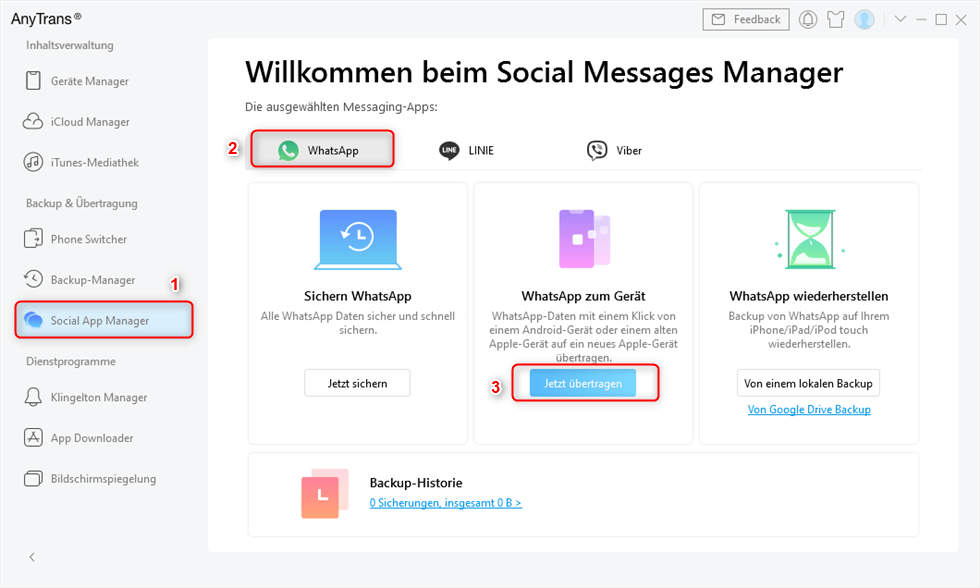
Auf WhatsApp zum Gerät klicken
Schritt 2: Schließen Sie beidee Geräte an den PC an > Klicken Sie nach der Bestätigung der Übertragungsrichtung auf „Weiter“.
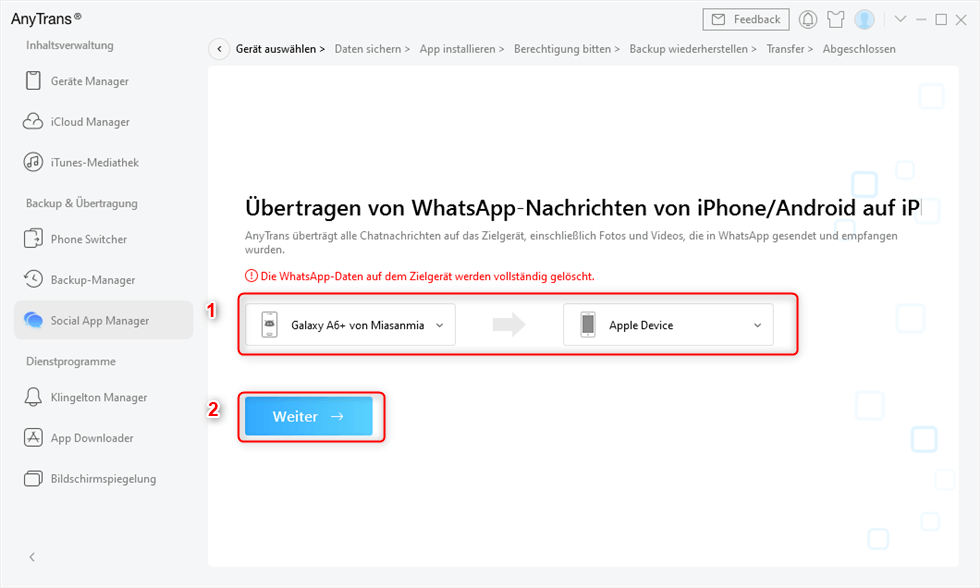
Übertragungsrichtung und Geräte bestätigen
Schritt 3: Folgen Sie den Anweisungen in AnyTrans. Sichern Sie Ihre WhatsApp Daten auf Ihrem Android-Gerät > Klicken Sie auf „Weiter“.
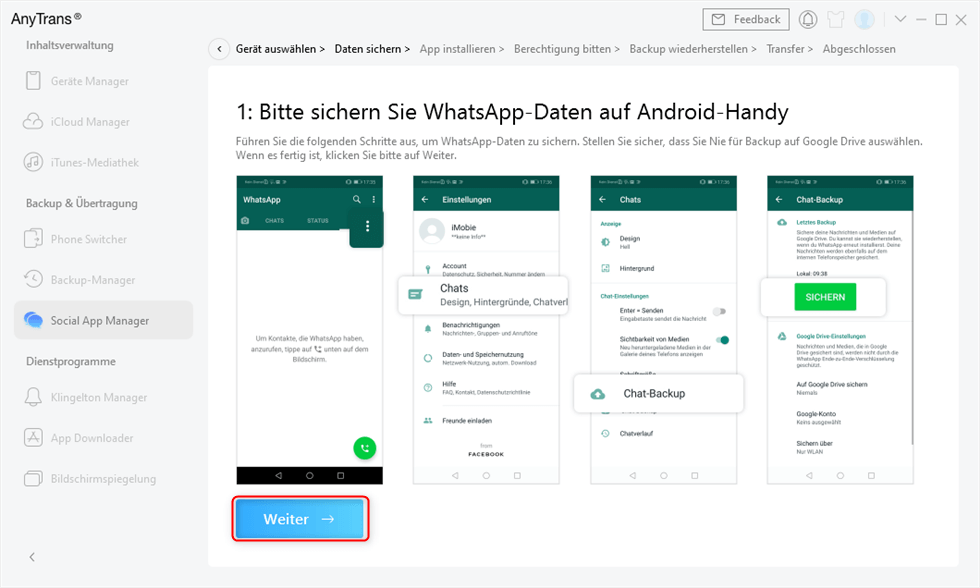
WhatsApp Daten auf dem alten Android sichern
Schritt 4: Folgen Sie dann den weiteren Schritten > Anytrans beginnt dann mit der Übertragung von WhatsApp-Nachrichten auf Ihr iPhone, Sie brauchen nur noch zu warten.
iPhone WhatsApp-Nachrichten gelöscht? So können Sie sie wiederherherstellen >
Methode 2: WhatsApp Chats auf neues Handy übertragen – von iPhone auf iPhone
Die Übertragung von WhatsApp Chats zwischen iPhones kann auch über AnyTrans erfolgen. Bitte gehen Sie zu Methode 1- Option 2.
Sie können auch die Sicherung und Übertragung von Daten über iCloud wählen. Bitte lesen Sie die folgenden Schritte
Schritt 1: Auf dem alten iPhone: Tippen Sie auf WhatsApp unter Einstellungen > Chat-Aufzeichnungen > Chat-Aufzeichnungen sichern, um die Option „Sicherung“ zu finden > Klicken Sie auf „Sicherung“.
Schritt 2: Auf einem neuen iPhone: Installieren Sie WhatsApp und verifizieren Sie Ihre Rufnummer. Tippen Sie auf Einstellungen in WhatsApp > Wählen Sie Chat-Verlauf wiederherstellen.
Es ist wichtig zu beachten, dass beide Telefonnummern identisch sein müssen und dass iCloud über einen ausreichend großen Backup- und Speicherplatz verfügen muss.
Methode 3: WhatsApp auf neuem Handy mit gleichen Nummern von Android auf Android
Wenn Sie WhatsApp-Chats von einem Android-Gerät auf ein anderes übertragen möchten, können Sie dies über Google Drive tun. Bitte lesen Sie die folgenden Schritte.
Schritt 1. Chat-Verlauf auf altem Telefon über Google Drive sichern
Öffnen Sie WhatsApp > Besuchen Sie die Einstellungen über das Menüsymbol > Klicken Sie auf Chats > Klicken Sie auf die Schaltfläche Chat-Backup. Sie werden einen Abschnitt sehen, der Ihnen die Google Drive-Einstellungen anzeigt und angibt, wie oft Sie dies in der Vergangenheit getan haben.
Hinweis:
Wenn Sie Ihre Chats noch nie in Google Drive gesichert haben, müssen Sie Ihr Google Drive-Konto auswählen, damit die Sicherung abgeschlossen werden kann.
Schritt 2. WhatsApp-Chats auf dem neuen Telefon wiederherstellen
- Besuchen Sie den Google Play Store auf Ihrem neuen Android-Telefon und laden Sie WhatsApp herunter. Je nach dem, welches Telefon Sie kaufen, ist WhatsApp möglicherweise bereits vorinstalliert, aber Sie können die Anwendung einfach installieren, wenn sie noch nicht auf dem Telefon vorhanden ist.
- Melden Sie sich bei Ihrem Google Drive-Konto auf Ihrem neuen Android-Smartphone an.
- Öffnen Sie die WhatsApp-Anwendung, stimmen Sie den Allgemeinen Geschäftsbedingungen zu, geben Sie Ihre Telefonnummer ein und geben Sie dann den Code ein, den Sie erhalten haben, um zu bestätigen, dass Sie die Person sind, die über diese Nummer verfügt.
- WhatsApp holt sich die letzte Sicherungskopie von Google Drive > Tippen Sie auf Wiederherstellen. Innerhalb von ein bis zwei Minuten sollten Sie auf dem neuen Telefon vollen Zugriff auf Ihr WhatsApp-Konto haben. Alles sollte so aussehen wie auf Ihrem alten Telefon, und alle Ihre Unterhaltungen sollten vorhanden sein.
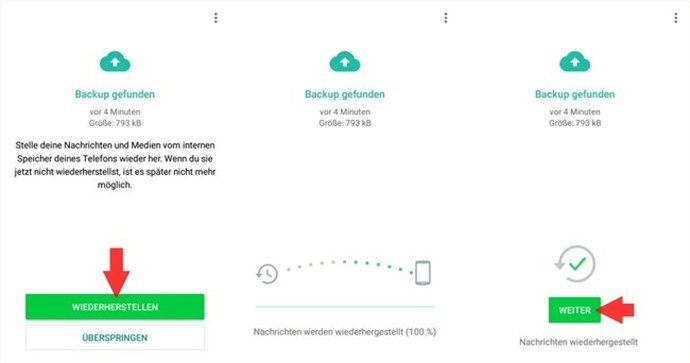
WhatsApp Nachrichten Backup wiederherstellen
Tip: Whatsapp auf neues Handy übertragen neue Nummer ändern
Wenn Sie gleichzeitig mit dem Wechsel Ihres Telefons auch Ihre Telefonnummer geändert haben und Ihre Whatsapp-Nachrichten übertragen möchten, müssen Sie die folgenden Schritte ausführen.
Schritt 1: Erstellen Sie eine Google Drive-Sicherung auf Ihrem alten Telefon.
Schritt 2: Installieren Sie WhatsApp auf Ihrem neuen Telefon.
Schritt 3: Registrieren Sie Ihre neue Telefonnummer.
Schritt 4: Stellen Sie Ihr Backup wieder her.
Vielleicht möchten Sie mehr erfahren: Gelöschte WhatsApp-Sprachnachrichten auf iPhone wiederherstellen
Fazit
Dieser Artikel zeigt Ihnen, wie Sie WhatsApp-Nachrichten von Android zu Android, Android zu iPhone, iPhone zu iPhone bzw. iPhone zu Android übertragen können. Für die Übertragung von Daten zwischen Systemen empfehlen wir Anytrans, ein sicheres und schnelles Datenübertragung Tool. Wenn Sie den Artikel nützlich finden, können Sie ihn gerne mit Ihren Freunden teilen.
AnyTrans – iPhone WhatsApp Manager
- WhatsApp-Daten von Android auf iPhone übertragen.
- WhatsApp übertragen, einschließlich Nachrichten, Anrufe, Fotos, Videos, etc.
- Geeignet für alle iPhone Modelle und iOS Systeme.
Herunterladen für Win100% sauber und sicher
Herunterladen für Mac100% sauber und sicher
Gratis Herunterladen * 100% sauber und sicher
Weitere Fragen über Produkt? Kontaktieren Sie bitte userem Support Team, um Lösungen schnell zu bekommen >